iPhone 該怎麼換成個人化的來電 鈴聲 呢?
iPhone 鈴聲更換以及 iPhone 鈴聲製作 ,一直是許多 iPhone 使用者都非常關心的問題,我們也陸陸續續為大家分享過幾個製作個人化 iPhone 鈴聲的方法。
最基本的方式當然是使用 iTunes,不過對許多人來說 iTunes 真的不是太好用,更別說是 Windows 使用者了,根本就是場惡夢。
我們也很推薦用 GragreBand 來製作 iPhone 鈴聲,優點就是可以只用 iPhone 就能完成,完全不需要電腦;缺點是步驟是真的比較多,還是要花些時間研究才能成功。
有沒有更簡單的方法呢?
有的!
今天,要來介紹大家使用 MacX MediaTrans 這套軟體來製作 iPhone 鈴聲,只要三個步驟、幾秒鐘就能完成鈴聲的製作,真的就是這麼簡單方便!
不只如此,其實 MacX MediaTrans 是一款能取代 iTunes 功能,但又比 iTunes 簡單、直覺、順手的好用工具,重點是 Mac 跟 Windows 都有支援。
iTunes 苦手與 Windows 使用者的救星來囉!
MacX MediaTrans 有哪些重要功能?
iTunes 的操作方式確實比較麻煩,需要花一點時間研究才能用得順手,有時還會擔心按下「同步」之後 iPhone 內的資料會被洗掉。
這時 MacX MediaTrans 就是各位 iTunes 苦手的好幫手!包括照片、音樂、影片、電子書、鈴聲等各種常用檔案,都能在 iPhone/iPad 和電腦之間自由傳輸,讓管理、備份 iPhone/iPad 不再有煩惱。
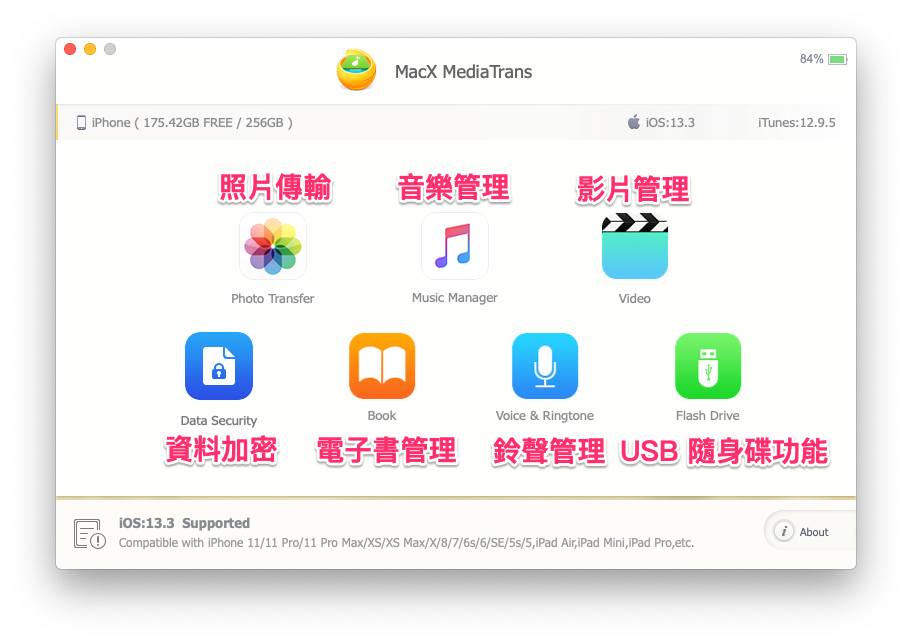
iPhone 照片傳輸 & 備份
進入【Photo Transfer】,【勾選】想要匯出的照片,再點【Export】就會自動彙集成資料夾儲存到電腦,而且可是擁有 100 張 4K 相片 8 秒完成的高速傳輸能力喔!
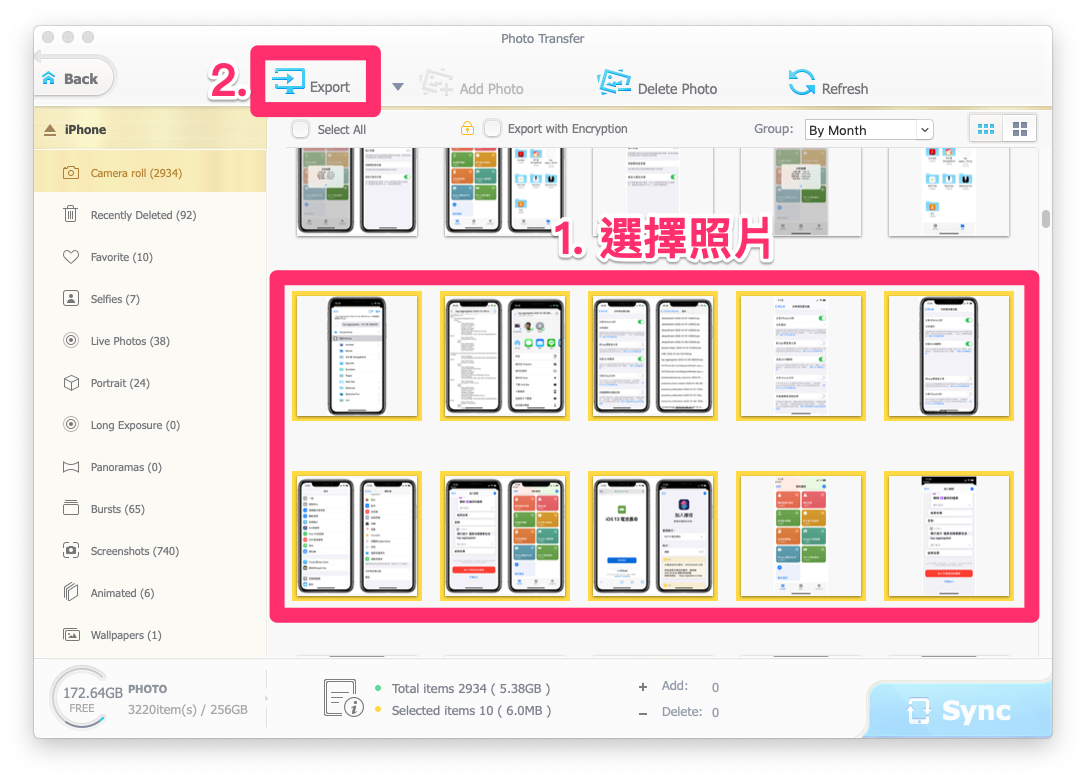
還可以把 Mac/iOS 專用的 HEIC 照片格式,自動轉換成 Windows 也可以讀取的 JPEG 格式,省去轉檔的步驟。
管理 iPhone 音樂
在【Music Manager】中,沒有 iTunes 也能輕鬆管理 iPhone 的音樂!
操作方法非常簡單,只要把 MP3 【檔案直接拉進視窗】中,再按下右下方的【Sync】就會傳入 iPhone 的《音樂》App 中了。
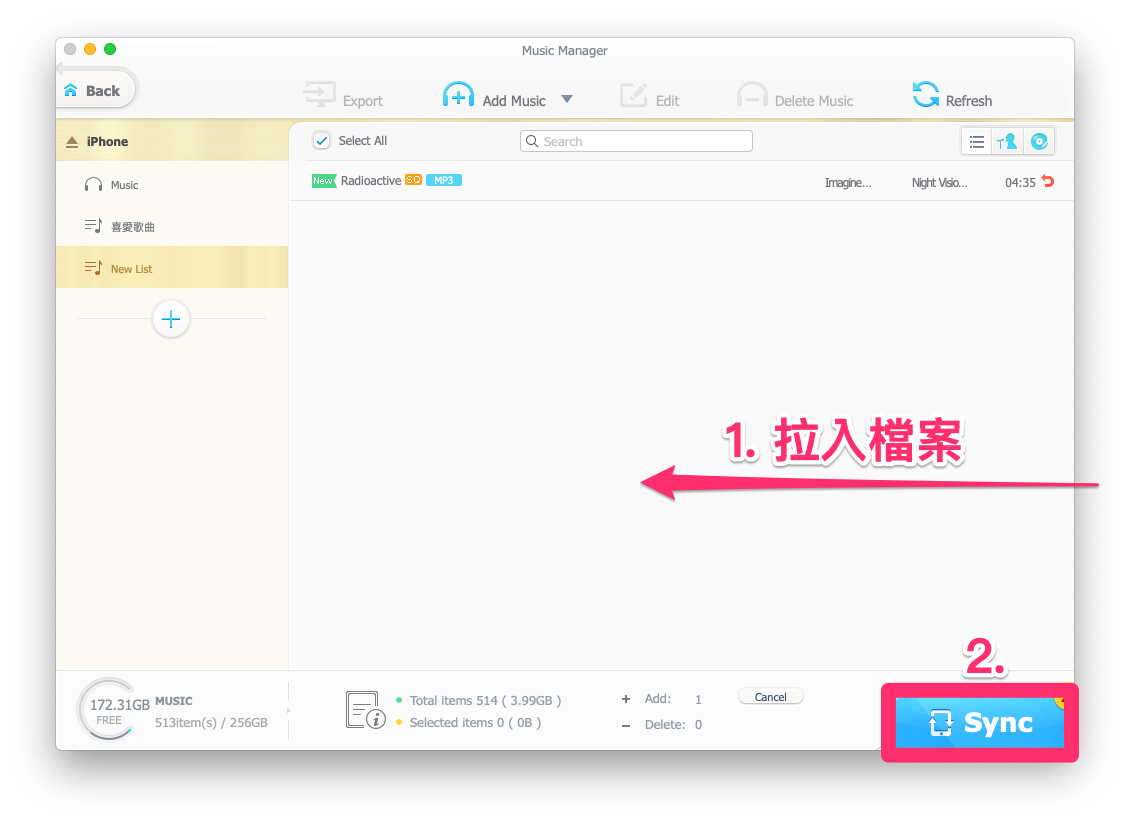
一次編輯多首歌曲及專輯資訊也沒問題,讓你省時又省力。
iPhone 鈴聲製作也是在這個頁面,文章稍後會進一步教大家製作步驟~
iPhone 影片傳輸
MacX MediaTrans 的影片傳輸功能也是相當強大,最方便好用的地方的就是內建了轉檔功能,能夠把匯入的影片自動轉為《tv(電視)》App 適合檔案格式,讓你不用裝第三方軟體,也能隨時隨地用 iPhone/iPad 離線看電影。
在主畫面點選【Video】,進入後直接【拉入影片檔案】,接著按下【Convert】自動轉檔,待轉檔跑完按下右下方的【Sync】,就完成傳輸到 iPhone!
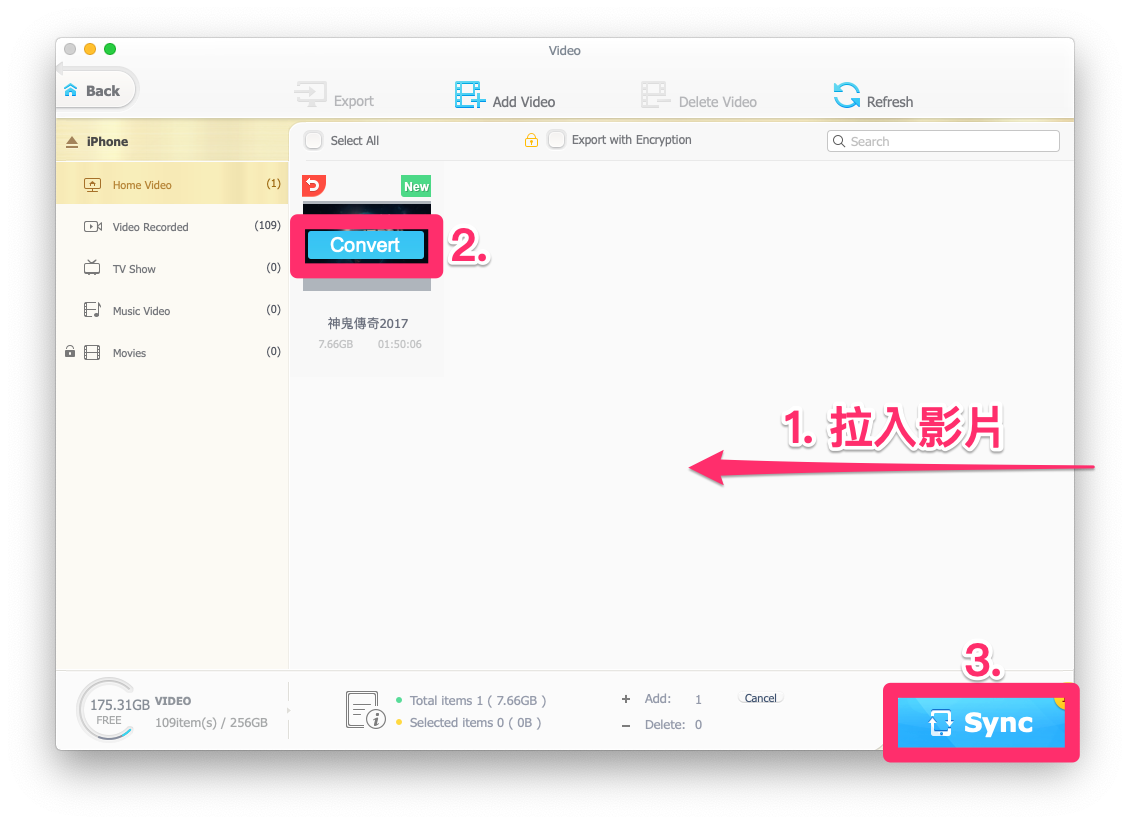
製作 iPhone 鈴聲 超簡單三步驟完成!
進入【Music Manager】,將滑鼠移到想要製作成 iPhone 鈴聲的 MP3 檔案上,就可以看到右邊出現一串的功能圖示,請點選【手機鈴聲圖示】。
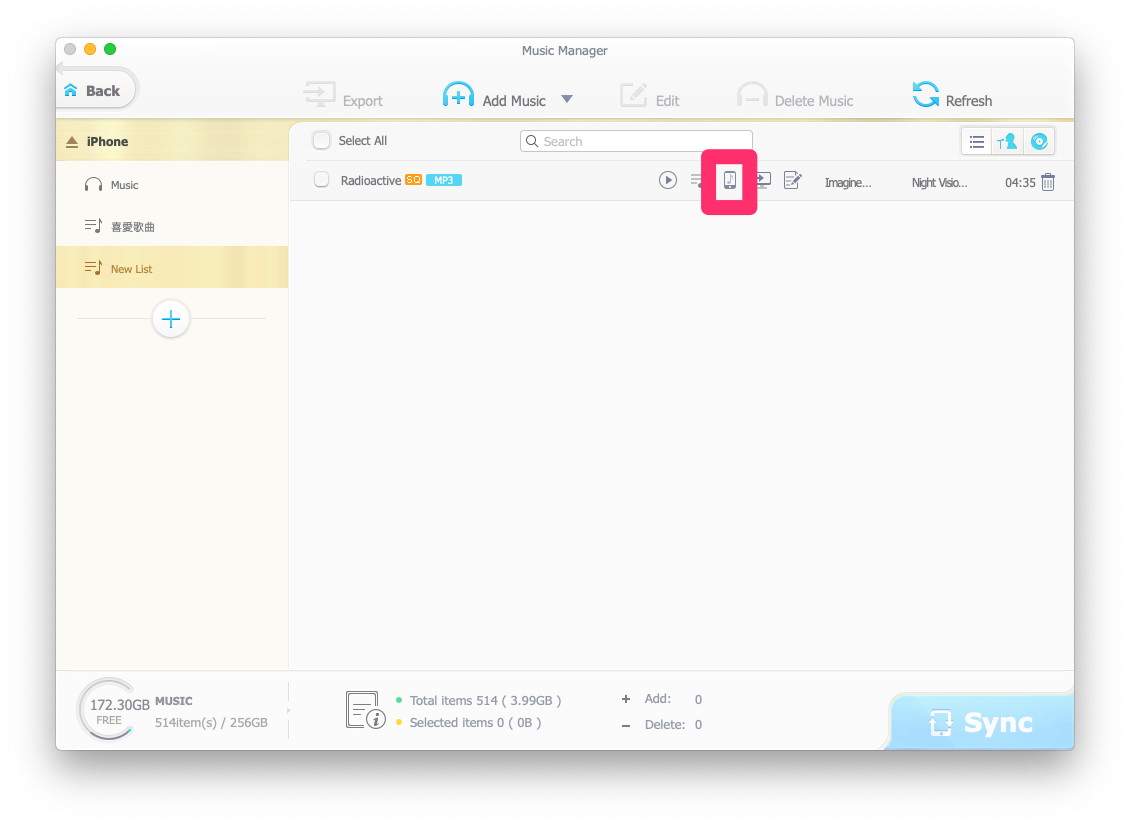
接著會出現音訊圖及段落選擇標示,還貼心的直接幫你設定好 40 秒的長度(iPhone 鈴聲限制)間隔,只要左右滑動選擇想要的鈴聲段落,確認後按下【OK】,最後按下【Sync】就會幫你把製作好的鈴聲加入 iPhone 囉!
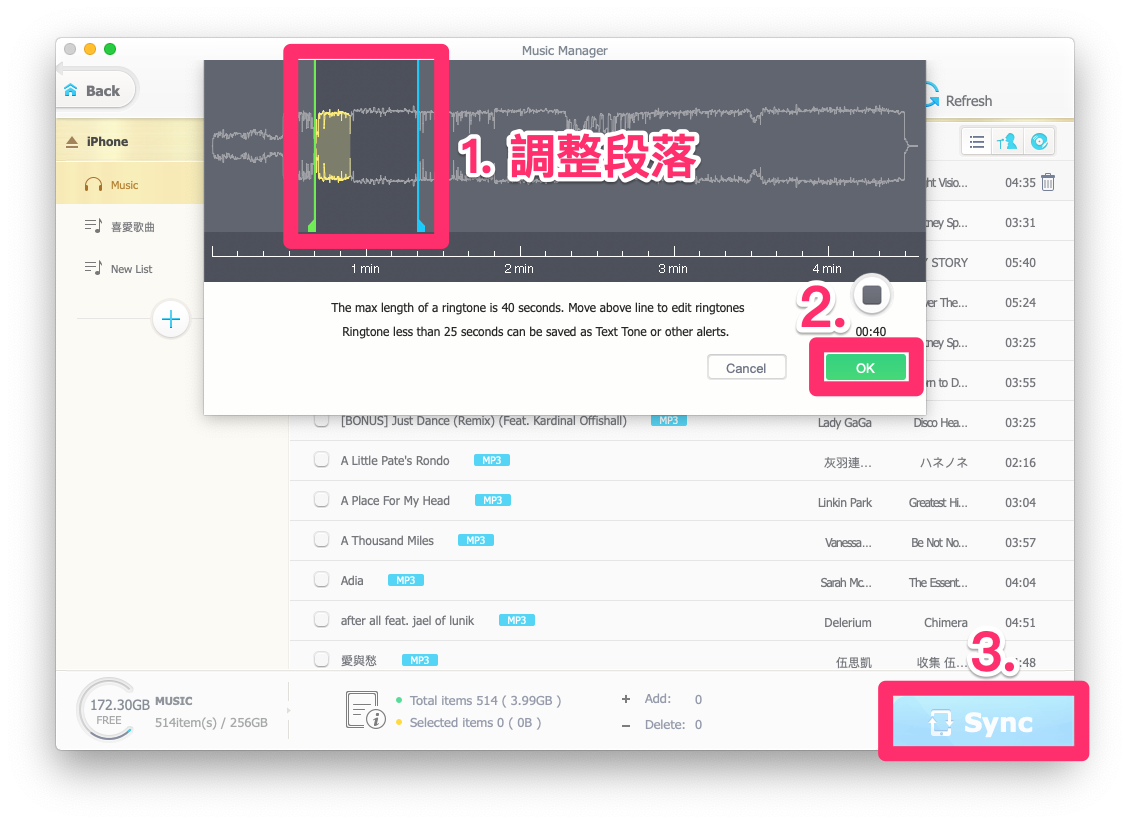
『選擇 ➤ 調整 ➤ 確認』三步驟輕鬆 製作 & 加入 iPhone 鈴聲,完全不用煩惱格式,也沒有複雜的指令,是不是很方便又簡單呢?
想要移除這些製作的 iPhone 鈴聲 怎麼辦?
也非常容易,在【Voice & Ringtone】中就能簡單管理 iPhone 鈴聲。
只要【勾選】想要刪除的鈴聲,再按下【Delet Ringtone】,最後點【Sync】即可。
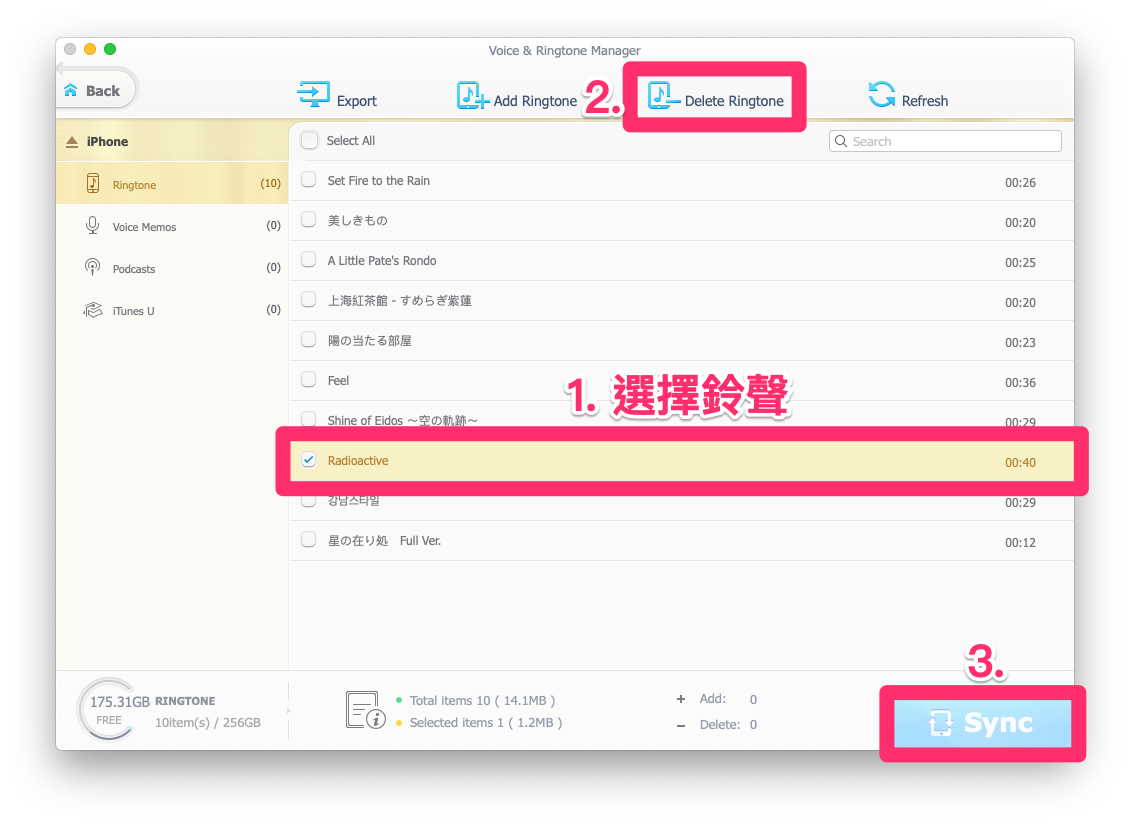
限時優惠千萬別錯過
MacX MediaTrans 能在 iOS 裝置與電腦(Mac/Windows)間雙向傳輸照片、音樂、影片等各種常用檔案,不用透過複雜的 iTunes 也能傳輸、備份 iPhone/iPad,讓管理變的簡單輕鬆沒煩惱!
有需要的朋友,不妨先下載免費版來試用,基本上與完整版的功能皆相同,差別在於免費版之後無法更新版本。
不要懷疑!快來下載免費版來用就對了!
試用後覺得好用,那千萬別錯過 MacX MediaTrans 現正舉辦的優惠活動,原本 $59.95 的完整版,現在只要 5 折價 $29.95(約 NT$900),即能獲得終生免費升級的服務,讓你就此離開 iTunes 惡夢!










